word固定标签儿大小的方法,word怎么固定标签儿大小?
时间:2017-07-04 来源:互联网 浏览量:
今天给大家带来,word固定标签儿大小的方法,word怎么固定标签儿大小?,让您轻松解决问题。
如何使用word2007在一张A4纸上制作打印多个标签。具体方法如下:
1word2007中新建A4横向。
2插入<形状<新建绘图画布。
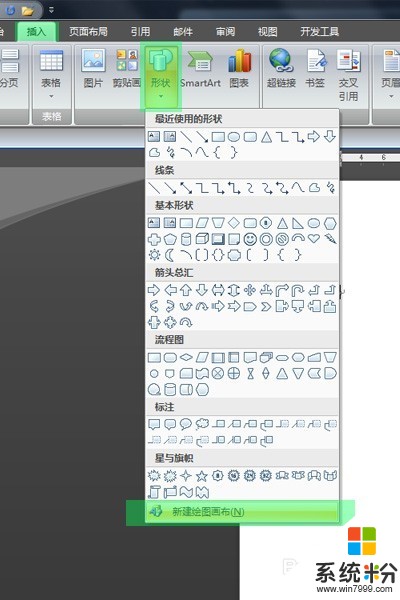 3
3注意:如果绘图画布未能完全显示,请取消选择绘图画布,并设置段落为单倍行距。
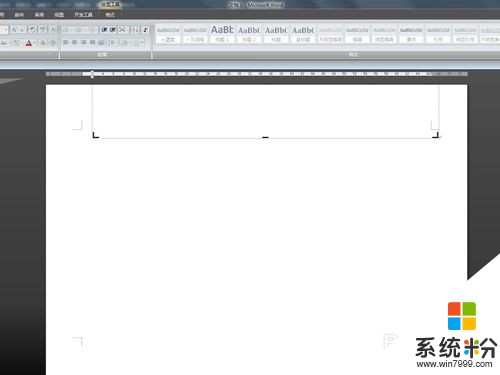
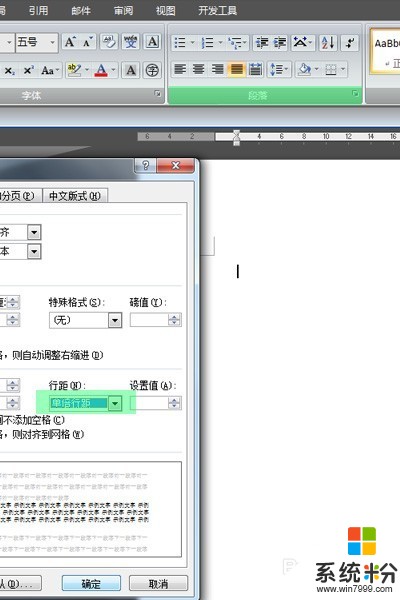
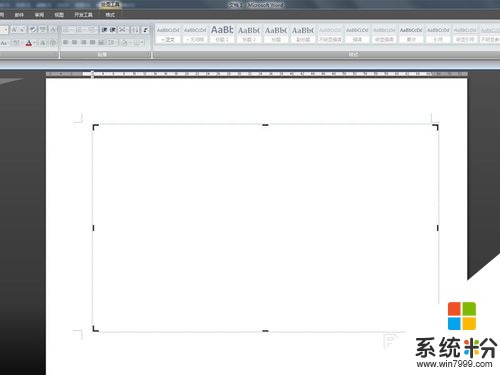 4
4通过自定义页边距和拖拽绘图画布变换框的方式,将绘图画布放大。
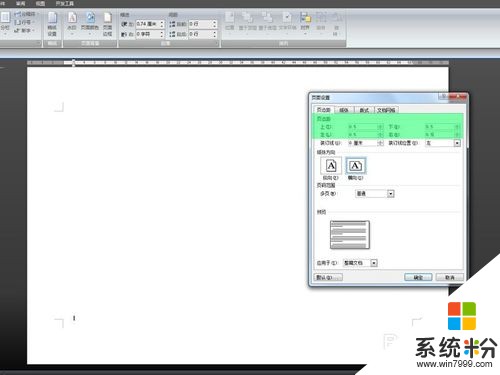
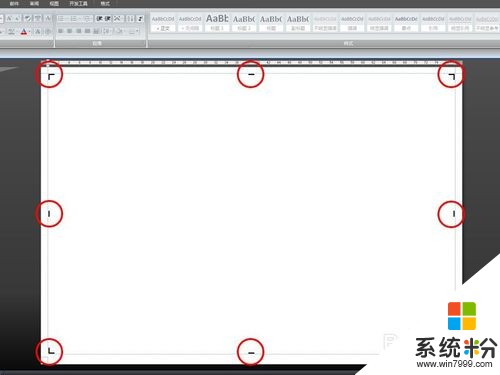 5
51、在绘图画布中随意画一个矩形,然后右键单击。
2、设置自选图形格式
3、大小选项卡下,按需求设定绝对值高宽度。
我要做的是档案盒标签,高度17.6cm,宽3.9cm
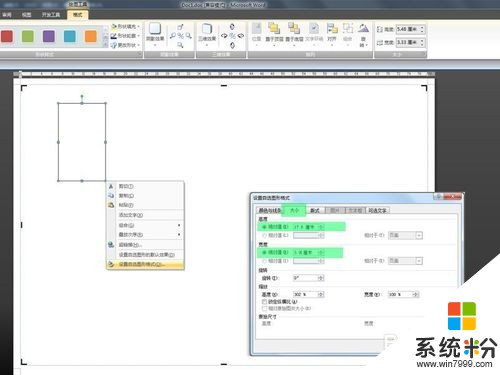
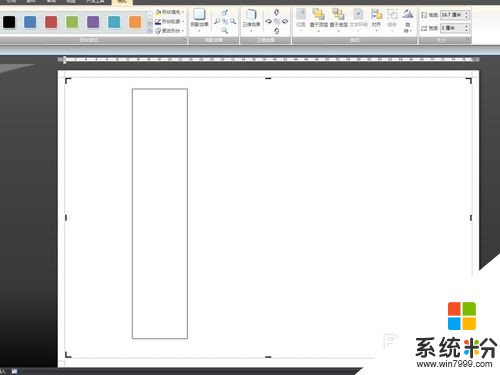 6
61、选中刚才创建的矩形,Ctrl+C复制,Ctrl+V粘贴。
2、在粘贴出来的矩形上右键单击,设置自选图形格式。
3、大小选项卡设定绝对值:高16.7,宽3,比之前的矩形小一圈即可。
4、颜色与线条选项卡设定线条粗细为:2磅。
5、在绘图画布上框选这两个矩形,格式<对齐<左右居中、上下居中。

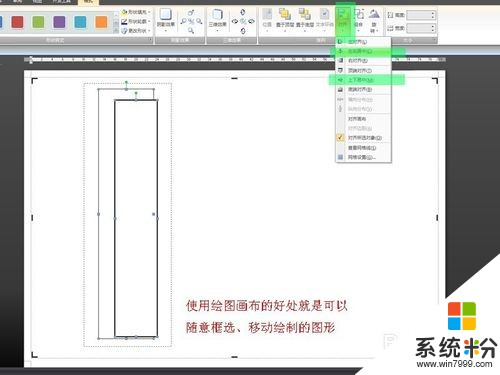
 7
71、插入logo图片。
2、彩色logo图片变黑白。
3、裁剪logo图片空白边缘。
4、缩放logo图片到适当位置。
5、 在适当位置绘制两个矩形,起到分割区域和美化标签版式的作用。
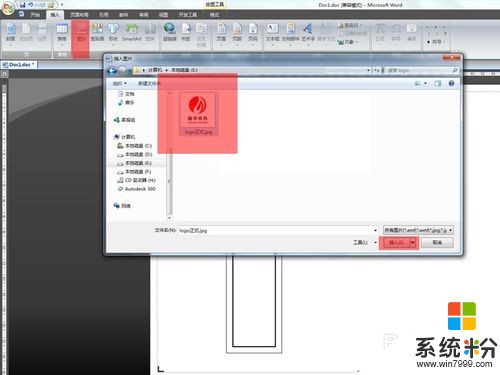
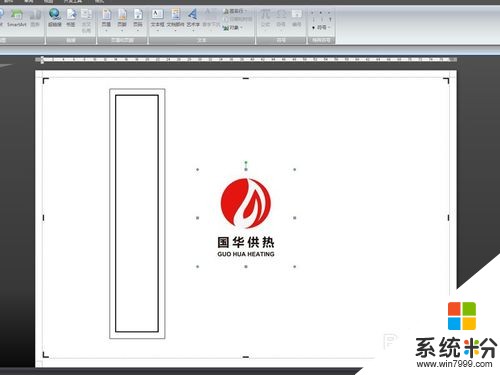

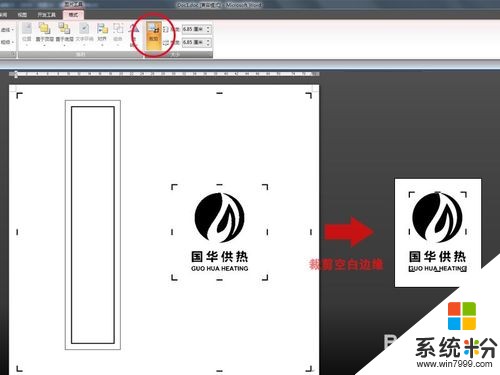
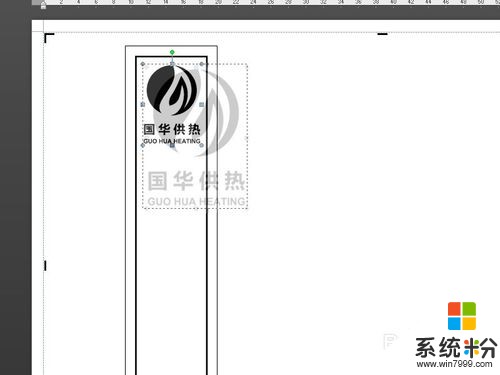
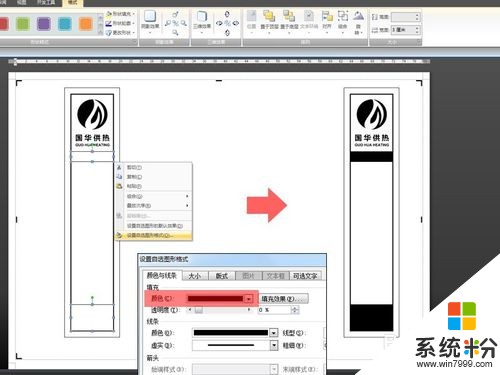 8
81、在标签中间区域绘制垂直文本框。
2、右键<设置文本框格式<内部边距上下左右均为0;垂直对齐方式为居中;线条颜色为无。
2、添加相关文字,设置字体、字号、分散对齐。
 9
9用同样的方式添加相关文字。
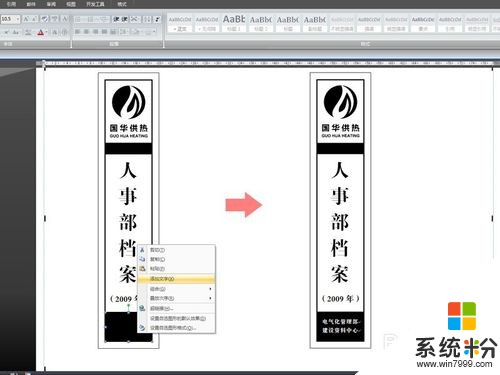 10
10框选制作好的标签,进行组合。
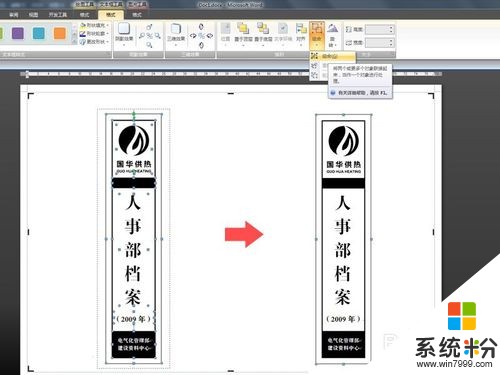 11
111、将组合好的标签,通过Ctrl+C复制,Ctrl+V粘贴,多复制几份。
2、全部框选,进行横向分布和顶端对齐。
3、对部份文字更改后,即可进行打印了!(谢谢观看)
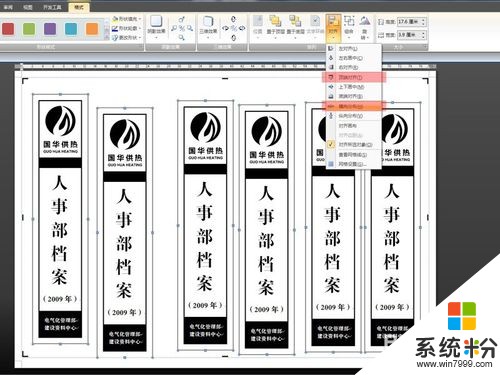
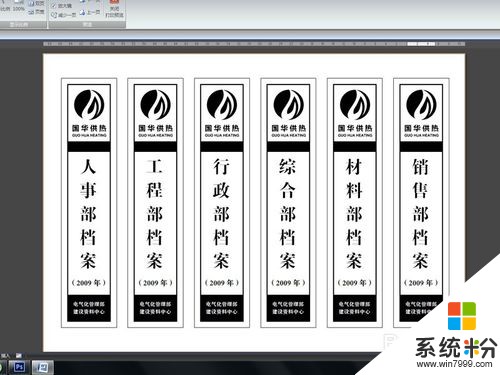
以上就是,word固定标签儿大小的方法,word怎么固定标签儿大小?教程,希望本文中能帮您解决问题。
相关教程
电脑软件热门教程
- 1 请问怎么查看电脑无线连接的密码 求指导查看电脑无线连接的密码
- 2 笔记本怎么查看摄像头 电脑自带摄像头怎么打开
- 3 如何解决超级鼠标键盘精灵显示Jcbc?超级鼠标键盘精灵显示Jcbc怎么办?
- 4笔记本经常性搜不到WIFI的方法 如何解决笔记本经常性搜不到WIFI
- 5如何控制局域网其他电脑桌面 控制局域网其他电脑桌面的方法有哪些
- 6键盘上顿号如何打出来 键盘上顿号打出来的方法
- 7Excel表格怎么做批注 Excel表格儿怎样添加批注
- 8惠普商用本UEFI BIOS,怎么开启关闭声卡 惠普商用本UEFI BIOS,开启关闭声卡的方法
- 9如何用电脑玩手机游戏王者荣耀。 用电脑玩手机游戏王者荣耀的方法。
- 10台式电脑关机没反应该怎么解决? 台式电脑关机没反应该怎么处理?
